Bearbeiten von Symbolleisten
This post is also available in:
![]() English
English ![]() 日本語
日本語 ![]() Русский
Русский ![]() Français
Français ![]() Español
Español ![]() Nederlands
Nederlands ![]() Српски
Српски ![]() Українська
Українська ![]() Português
Português ![]() Português
Português ![]() Български
Български ![]() 简体中文
简体中文
Bei Vivaldi dreht sich alles um Individualisierung. Das Bearbeiten von Symbolleisten ist eines der Anpassungswerkzeuge, mit denen Sie den Browser an Ihre Bedürfnisse anpassen können.
Symbolleisten verschieben oder ausblenden
Tab-Leiste
Gehen Sie wie folgt vor, um die Position der Tableiste zu ändern:
- Wechseln Sie zur Position der Tableiste derTabs >Einstellungen>.
- Wählen Sie Ihren bevorzugten Speicherort für die Tab-Leiste:
- Oben,
- Links,
- Rechts,
- Unten.
Wenn Sie die Tableiste an die Seite oder den unteren Rand des Browserfensters verschieben, werden Schaltflächen wie das ![]() Vivaldi-Menü, Minimieren, Maximieren und Schließen mit der Adressleiste zusammengeführt, solange sie sich oben im Browserfenster befindet. Wenn sich die Adressleiste unten befindet, wird eine Titelleiste mit den Schaltflächen angezeigt.
Vivaldi-Menü, Minimieren, Maximieren und Schließen mit der Adressleiste zusammengeführt, solange sie sich oben im Browserfenster befindet. Wenn sich die Adressleiste unten befindet, wird eine Titelleiste mit den Schaltflächen angezeigt.
So zeigen Sie die Titelleiste immer dann an, wenn sich die Tableiste nicht oben im Fenster befindet:
- Gehen Sie zu Einstellungen>, Darstellung>, Fenster, Aussehen.
- Aktivieren Sie Titelleiste anzeigen.
So schalten Sie die Sichtbarkeit der Tableiste ein:
- Gehen Sie zu den Tab „Einstellungen“ > und aktivieren Sie das Kontrollkästchen „Tableiste anzeigen„.
- Gehen Sie zum
 Vivaldi-Menü > Ansicht und wählen Sie Tab-Leiste anzeigen.
Vivaldi-Menü > Ansicht und wählen Sie Tab-Leiste anzeigen. - Geben Sie „Tab-Leiste“ in Schnellbefehle ein.
- Erstellen Sie eine Tastenkombination oder eine Mausgeste für die Aktion.
Adressleiste
Gehen Sie wie folgt vor, um den Speicherort der Adressleiste zu ändern:
- Gehen Sie zu Einstellungen > Adressleiste Position der Adressleiste>:
- Wählen Sie Ihren bevorzugten Speicherort für die Adressleiste aus:
- Oben,
- Unten.
Gehen Sie wie folgt vor, um die Sichtbarkeit der Adressleiste umzuschalten:
- Gehen Sie zu Einstellungen > Adressleiste und aktivieren Sie das Kontrollkästchen Adressleiste anzeigen.
- Geben Sie „Adressleiste“ in die Schnellbefehle ein.
- Erstellen Sie eine Tastenkombination oder eine Mausgeste für die Aktion.
Panel
Gehen Sie wie folgt vor, um die Position des Bedienfelds zu ändern:
- Wechseln Sie zur Position des Panels >„Einstellungen>„.
- Wählen Sie Ihren bevorzugten Standort für das Panel:
- Linke Seite,
So schalten Sie die Sichtbarkeit des Panels ein:
- Klicken Sie auf
 die Schaltfläche “ Tab ausblenden/einblenden“ auf der linken Seite der Statusleiste.
die Schaltfläche “ Tab ausblenden/einblenden“ auf der linken Seite der Statusleiste. - Aktivieren Sie die Option „Bedienfeld einblenden“ in den Paneloptionen des Einstellungspanel und verwenden Sie den Schalter, um das Bedienfeld > ein- bzw. auszublenden.>
- Gehen Sie zum
 Vivaldi-Menü > Ansicht und wählen Sie Panel anzeigen.
Vivaldi-Menü > Ansicht und wählen Sie Panel anzeigen. - Geben Sie „Panel“ in die Schnellbefehle ein.
- Verwenden Sie die Tastenkombination F4 / ⌥⌘P.
- Erstellen Sie eine Mausgeste für die Aktion.
Statusleiste
Leider ist es nicht möglich, die Position der Statusleiste zu ändern.
So schalten Sie die Sichtbarkeit der Statusleiste ein:
- Gehen Sie zur Statusleiste für das Erscheinungsbild > der Einstellungen Statusleiste> und wählen Sie zwischen:
- Statusleiste anzeigen,
- Status-Info-Overlay (z. B. zeigt URLs in der unteren linken Ecke des Fensters an, wenn der Mauszeiger über einen Link auf der Seite bewegt wird),
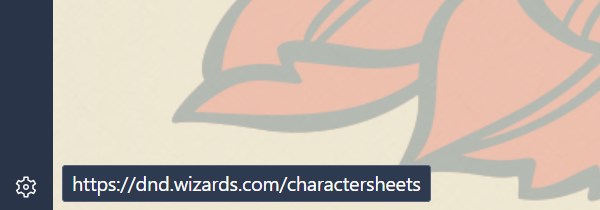
- Geben Sie „Statusleiste“ in die Schnellbefehle ein.
- Verwenden Sie die Tastenkombination Strg+Umschalt+S / ⌘/.
- Erstellen Sie eine Mausgeste für die Aktion.
Anpassen von Symbolleisten
Mit dem Symbolleisten-Editor können Sie Komponenten in der Navigationssymbolleiste, der Statusleiste, dem Bedienfeld, der Mail-Symbolleiste, der Mail Composer-Symbolleiste und der E-Mail-Nachrichten-Symbolleiste hinzufügen, verschieben und entfernen.
Um den Symbolleisten-Editor zu öffnen, gehen Sie wie folgt vor:
- Klicken Sie mit der rechten Maustaste auf eine der Komponenten und wählen Sie > Symbolleiste anpassen.
- Gehen Sie zum
 Vivaldi-Menü > Ansicht > Symbolleiste anpassen.
Vivaldi-Menü > Ansicht > Symbolleiste anpassen. - Geben Sie „Symbolleiste anpassen“ in die Schnellbefehle ein.
- Erstellen Sie eine Tastenkombination oder eine Mausgeste zum Öffnen des Symbolleisten-Editors.
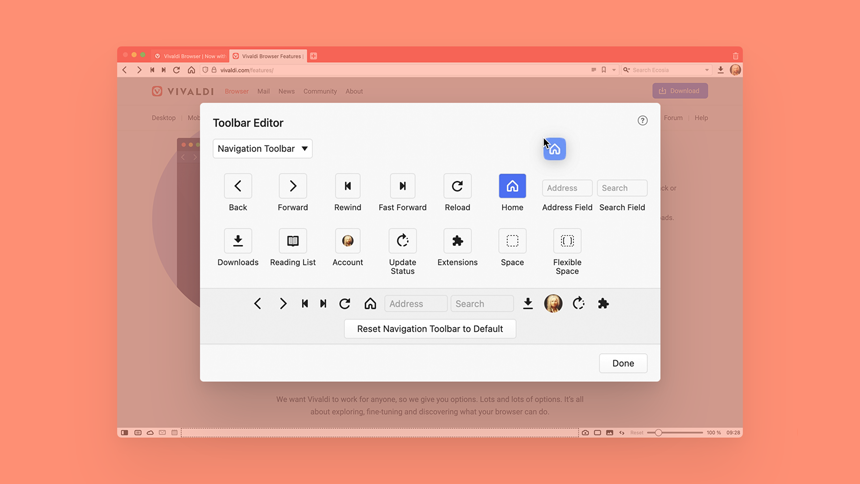
Hinzufügen von Komponenten
So fügen Sie der Symbolleiste eine neue Komponente hinzu:
- Wählen Sie im Aufklapp-Menü des Symbolleisten-Editors die Symbolleiste aus, in der sich die Komponente standardmäßig befindet.
- Wählen Sie die Komponente, die Sie hinzufügen möchten, aus der Auswahl aus und ziehen Sie sie an die neue Position. Eine vertikale Linie in der Hervorhebungsfarbe Ihres Designs zeigt an, wo die Komponente hinzugefügt wird.
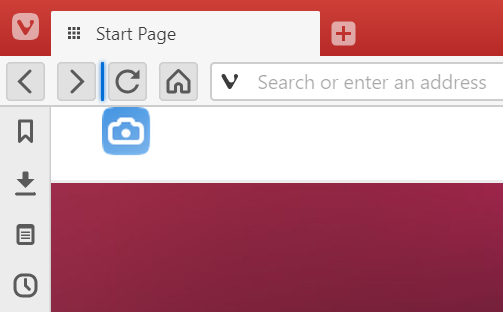
Um Komponenten zu E-Mail-Ansichten hinzuzufügen, öffnen Sie zuerst die tab E-Mail oder den E-Mail-Composer und dann den Symbolleisten-Editor.
Befehlsketten
Zusätzlich zu den Komponenten, die normalerweise in den Symbolleisten zu finden sind, können Sie auch Schaltflächen für Befehlsketten hinzufügen.
So fügen Sie eine Schaltfläche für eine Kette hinzu:
- Erstellen Sie eine neue Kette in Einstellungen > Schnellbefehle > Befehlsketten.
- Öffnen Sie den Symbolleisten-Editor.
- Wählen Sie im Aufklapp-Menü Befehlsketten aus.
- Wählen Sie die Kette aus, die Sie als Schaltfläche hinzufügen möchten, und ziehen Sie sie auf eine der Symbolleisten.
Verschieben von Komponenten
Um eine Komponente zu verschieben, die sich bereits in der Symbolleiste befindet, halten Sie die Strg-Taste gedrückt und ziehen Sie die Komponente an die neue Position.
Entfernen von Komponenten
Option 1
Um eine Komponente aus einer Symbolleiste auszublenden, klicken Sie mit der rechten Maustaste darauf Bearbeiten > > Aus Symbolleiste entfernen.
Option 2
Während Sie den Symbolleisten-Editor geöffnet haben, halten Sie die Strg-Taste / ⌘ gedrückt und ziehen Sie die Komponente, die Sie entfernen möchten, in den Bereich zwischen der Symbolleiste und dem Fenster des Symbolleisten-Editors.
Symbolleisten zurücksetzen
Option 1
Klicken Sie mit der rechten Maustaste auf eine Symbolleistenkomponente und wählen Sie Symbolleiste auf Standard zurücksetzen aus>.
Option 2
Gehen Sie zu Einstellungen > Aussehen Fenster Aussehen > > Symbolleiste Anpassungen und klicken Sie auf Navigationsleiste zurücksetzen / Status zurücksetzen Symbolleiste.
Option 3
Öffnen Sie den Symbolleisten-Editor, wählen Sie die Symbolleiste aus, die Sie zurücksetzen möchten, und klicken Sie unten im Editorfenster auf Auf Standard zurücksetzen[toolbar name].